LabVIEW 属性节点初级课程
LabVIEW初级入门教程
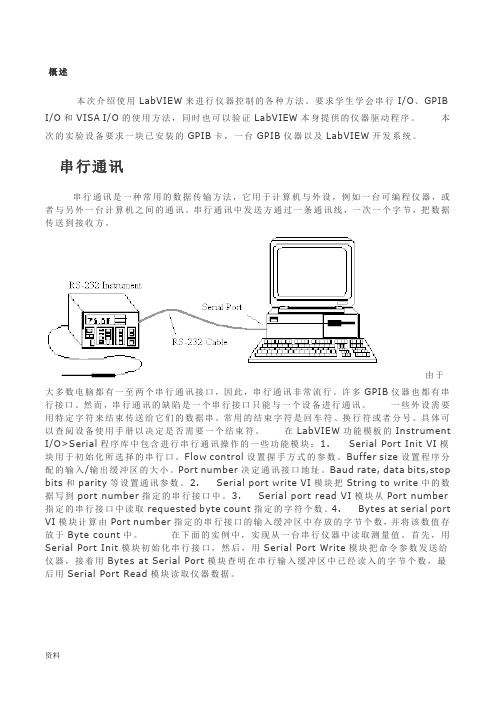
概述本次介绍使用LabVIEW来进行仪器控制的各种方法。
要求学生学会串行I/O、GPIB I/O和VISA I/O的使用方法,同时也可以验证LabVIEW本身提供的仪器驱动程序。
本次的实验设备要求一块已安装的GPIB卡,一台GPIB仪器以及LabVIEW开发系统。
串行通讯串行通讯是一种常用的数据传输方法,它用于计算机与外设,例如一台可编程仪器,或者与另外一台计算机之间的通讯。
串行通讯中发送方通过一条通讯线,一次一个字节,把数据传送到接收方。
由于大多数电脑都有一至两个串行通讯接口,因此,串行通讯非常流行。
许多GPIB仪器也都有串行接口。
然而,串行通讯的缺陷是一个串行接口只能与一个设备进行通讯。
一些外设需要用特定字符来结束传送给它们的数据串。
常用的结束字符是回车符、换行符或者分号。
具体可以查阅设备使用手册以决定是否需要一个结束符。
在LabVIEW功能模板的Instrument I/O>Serial程序库中包含进行串行通讯操作的一些功能模块:1. Serial Port Init VI模块用于初始化所选择的串行口。
Flow control设置握手方式的参数。
Buffer size设置程序分配的输入/输出缓冲区的大小。
Port number决定通讯接口地址。
Baud rate, data bits,stop bits和parity等设置通讯参数。
2. Serial port write VI模块把String to write中的数据写到port number指定的串行接口中。
3. Serial port read VI模块从Port number 指定的串行接口中读取requested byte count指定的字符个数。
4. Bytes at serial port VI模块计算由Port number指定的串行接口的输入缓冲区中存放的字节个数,并将该数值存放于Byte count中。
在下面的实例中,实现从一台串行仪器中读取测量值。
LabVIEW教程 第1章 LabVIEW入门

LabVIEW教程第1章 LabVIEW入门第一章虚拟仪器及LabVIEW入门,(1 虚拟仪器概述虚拟仪器(virtual instrumention)是基于计算机的仪器。
计算机和仪器的密切结合是目前仪器发展的一个重要方向。
粗略地说这种结合有两种方式,一种是将计算机装入仪器,其典型的例子就是所谓智能化的仪器。
随着计算机功能的日益强大以及其体积的日趋缩小,这类仪器功能也越来越强大,目前已经出现含嵌入式系统的仪器。
另一种方式是将仪器装入计算机。
以通用的计算机硬件及操作系统为依托,实现各种仪器功能。
虚拟仪器主要是指这种方式。
下面的框图反映了常见的虚拟仪器方案。
数被信数据测号据采虚拟仪器面板对调处集象理理卡虚拟仪器的主要特点有:, 尽可能采用了通用的硬件,各种仪器的差异主要是软件。
, 可充分发挥计算机的能力,有强大的数据处理功能,可以创造出功能更强的仪器。
, 用户可以根据自己的需要定义和制造各种仪器。
虚拟仪器实际上是一个按照仪器需求组织的数据采集系统。
虚拟仪器的研究中涉及的基础理论主要有计算机数据采集和数字信号处理。
目前在这一领域内,使用较为广泛的计算机语言是美国NI公司的LabVIEW。
虚拟仪器的起源可以追朔到20世纪70年代,那时计算机测控系统在国防、航天等领域已经有了相当的发展。
PC机出现以后,仪器级的计算机化成为可能,甚至在Microsoft公司的Windows诞生之前,NI公司已经在Macintosh计算机上推出了LabVIEW2.0以前的版本。
对虚拟仪器和LabVIEW长期、系统、有效的研究开发使得该公司成为业界公认的权威。
普通的PC有一些不可避免的弱点。
用它构建的虚拟仪器或计算机测试系统性能不可能太高。
目前作为计算机化仪器的一个重要发展方向是制定了VXI标准,这是一种插卡式的仪器。
每一种仪器是一个插卡,为了保证仪器的性能,又采用了较多的硬件,但这些卡式仪器本身都没有面板,其面板仍然用虚拟的方式在计算机屏幕上出现。
Labview之如何创建通用属性节点和调用节点
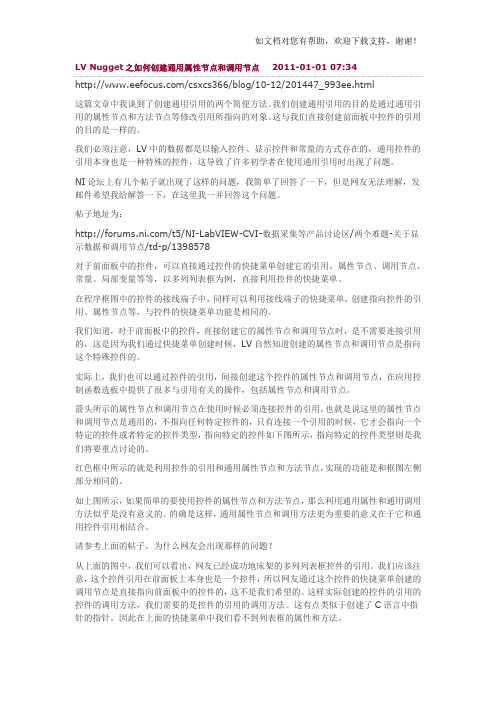
如文档对您有帮助,欢迎下载支持,谢谢!LV Nugget 之如何创建通用属性节点和调用节点 2011-01-01 07:34/csxcs366/blog/10-12/201447_993ee.html这篇文章中我谈到了创建通用引用的两个简便方法。
我们创建通用引用的目的是通过通用引 用的属性节点和方法节点等修改引用所指向的对象。
这与我们直接创建前面板中控件的引用 的目的是一样的。
我们必须注意,LV 中的数据都是以输入控件、显示控件和常量的方式存在的,通用控件的 引用本身也是一种特殊的控件,这导致了许多初学者在使用通用引用时出现了问题。
NI 论坛上有几个帖子就出现了这样的问题,我简单了回答了一下,但是网友无法理解,发 邮件希望我给解答一下,在这里我一并回答这个问题。
帖子地址为:/t5/NI-LabVIEW-CVI-数据采集等产品讨论区/两个难题-关于显 示数据和调用节点/td-p/1398578对于前面板中的控件,可以直接通过控件的快捷菜单创建它的引用、属性节点、调用节点、 常量、局部变量等等,以多列列表框为例,直接利用控件的快捷菜单。
在程序框图中的控件的接线端子中,同样可以利用接线端子的快捷菜单,创建指向控件的引 用、属性节点等,与控件的快捷菜单功能是相同的。
我们知道,对于前面板中的控件,直接创建它的属性节点和调用节点时,是不需要连接引用 的,这是因为我们通过快捷菜单创建时候,LV 自然知道创建的属性节点和调用节点是指向 这个特殊控件的。
实际上,我们也可以通过控件的引用,间接创建这个控件的属性节点和调用节点,在应用控 制函数选板中提供了很多与引用有关的操作,包括属性节点和调用节点。
箭头所示的属性节点和调用节点在使用时候必须连接控件的引用,也就是说这里的属性节点 和调用节点是通用的,不指向任何特定控件的,只有连接一个引用的时候,它才会指向一个 特定的控件或者特定的控件类型,指向特定的控件如下图所示,指向特定的控件类型则是我 们将要重点讨论的。
LabVIEW属性节点和方法节点-PPT精选文档
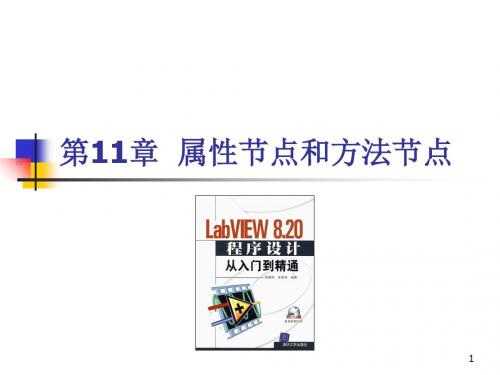
1
引子
在面向对象的编程中,我们将类中定义 的数据称为属性,而函数称为方法。实 际上,LabVIEW中的控件、VI、甚至应 用程序都有自己的属性和方法,譬如一 个数值控件,它的属性包括它的文字颜 色、背景颜色、Caption和Label等;
2
本章内容
11.1 11.2 11.3 11.4 11.5
19
小试身手
1. 在第6章习题1的基础上利用“报警信息”控 件的blinking属性,实现在输出报警信息的同 时伴随闪烁,如下图所示。为了能看到闪烁效 果,需要将采样间隔设到5秒以上。
20
小试身手
2. 本书第156页中的图11.14所示的例子存在 bug,for循环部分应该改为下面左图所示。在 此基础上将for循环部分封装为子VI,利用编程 生成如下面右图所示的树。
Ring控件的属性节点举例
4
11.1 属性节点(Property Node)
举例
通过Visible属性控制按钮是否可见
5
11.1 属性节点(Property Node)
举例
在事件结构中使用属性节点
6
11.2 方法节点(Invoke Node)
方法节点和属性节点非常类似,方法节点就好 比控件的一个函数,它会执行一定的动作,有 些时候还需要输入参数或返回数据。
16
11.4 几种常用控件的编程举例
11.4.4 自动图例举例
17
11.4 几种常用控件的编程举例
18
11.5 小结
从本章的例子可以看出,通过属性节点和方法 节点可以让控件的功能与动态行为更加丰富。 在LabVIEW编程中,当某种功能很难用普通的 VI函数实现的时候,也许通过属性节点和方法 节点就能很轻松地解决。所以若LabVIEW编程 者想学到更多的编程技巧可以更多的去尝试控 件的属性节点和方法节点。
LabView中的属性节点

LabView中的属性节点很多朋友对于属性节点的使⽤表⽰有些不明⽩,但是其作⽤⼜是相当强⼤的,所以必须明⽩怎么使⽤属性节点以及如何调⽤的问题,下⾯就来为⼤家解迷。
在获得对象的reference之后,就可以使⽤属性节点(Property Node)和调⽤节点(Invoke Node)来设定对象属性和调⽤对象提供的固有⽅法(Method)。
属性节点的⼀般形式如图1所⽰:图2 新放置的属性节点作为⼀个例⼦,为第⼀个端⼦选择Operation 属性,该属性表⽰运⾏程序的操作系统名称。
运⾏程序后,在字符串指⽰器⾥返回所选择属性的值Windows NT,如图3所⽰。
Operation 为只读属性。
reference参数使⽤了默认值,即当前运⾏的应⽤程序的reference,这同使⽤空的machine name参数调⽤Open Application Reference参数返回的结果完全相同。
图3 使⽤当前程序的属性节点查询操作系统名称调⽤节点的⼀般形式如图4所⽰,其组织⽅式同属性节点相似。
class为reference所关联对象的类型名,method为⽅法名,param 1等为参数名。
如果⽅法调⽤没有返回值,则method的位置仅仅显⽰⽅法名;如果⽅法调⽤有返回值,则method 变为输出端⼦,在return value中输出⽅法调⽤的返回值。
图4 调⽤节点在调⽤节点上单击⿏标右键会弹出快捷菜单,在这个菜单⾥含有名为Methods的⽅法列表⼦菜单。
⼀个对象可以有很多⽅法供调⽤,但是⼀个调⽤节点只能为对象调⽤⼀个⽅法,这⼀点与属性节点不同,属性节点对在其中访问的属性个数没有限制。
⽅法调⽤的某些参数有默认值,可以不连接,这些可选参数的调⽤节点端⼦底⾊为灰⾊,可以根据需要决定是否接⼊这些参数。
图5给出了调⽤节点的使⽤⽰例图5 使⽤调⽤节点打开并最⼤化当前VI的前⾯板窗⼝图中调⽤节点所关联的的对象的类别是VI,其输⼊参数reference为使⽤路径常量InvokeNode.vi作为vi path输⼊参数调⽤Open VI Reference函数的返回值,实际上该路径指向的VI就是调⽤节点所在的VI本⾝。
LabVIEW 基础课程

LabVIEW 基础课程LabVIEW是一个由美国国家仪器公司(National Instruments, 简称NI)开发的一种图形化的编程语言,适用于各种科学仪器、自动化控制系统、工业控制器、机器人、计算机视觉以及其他数种领域。
对于初学者而言,LabVIEW具有易学易用,能够快速搭建编程框架、自定义仪器和控制板的优势。
在本文中,我们将详细介绍LabVIEW的基础知识,为初学者提供参考和帮助。
I. LabVIEW的基本概念1. 程序设计的开发环境首先,让我们了解LabVIEW程序设计的开发环境。
当你打开LabVIEW时,你会看到一个像赛车赛道的界面,四张白纸条形图表(称为面板)以及一个工具栏和一些弹出式面板。
这是LabVIEW编辑器的默认显示界面。
2. Front Panel与Block Diagram在LabVIEW中,有两种主要的视图:Front Panel和Block Diagram(内部实现图)。
Front Panel是你设计和用户交互的部分,它代表了你设计的用户界面,可以不依赖于内部的实现。
Block Diagram代表程序的实际实现。
你需要在Block Diagram 中实现代码来操作Front Panel中的元件,实现前端与后端的交互。
3. 仪器控件Front Panel中的控制元件通常被称为仪器控件。
这些控件包括LED指示灯、滑动条、开关、按钮、数字显示器、图形控件等。
这些元件非常有用,可以使你的程序具有更直观的交互界面。
4. 节点在Block Diagram中,你可以看到调用或创建代码的节点。
节点是指图形化的可执行代码块,而代码则表示为一系列节点连接一起构成的类似于电路图的图形化代码。
5. 数据流LabVIEW采用数据流编程风格。
这意味着,你的程序中的数据是从节点流向节点的,而不是通过函数调用。
你可以使用数据来控制程序的执行顺序,将代码块放在不同的位置,实现了代码并行执行的效果。
第9章 labview的高级应用(属性节点和调用属性)PPT课件

20
提问与回答
用思想传递正能量
21
结束语 CONCLUSION
感谢参与本课程,也感激大家对我们工作的支持与积极的参与。课程 后会发放课程满意度评估表,如果对我们课程或者工作有什么建议和 意见,也请写在上边,来自于您的声音是对我们最大的鼓励和帮助, 大家在填写评估表的同时,也预祝各位步步高升,真心期待着再次相 会!
10
VI属性及应用程序属性 本次VI“前面板窗口——前面板边界”属 性,用来表示前面板窗口与整个屏幕的 相对位置和尺寸。
窗口扩大 过程
窗口缩小 过程 11
VI及应用程序属性节点创建方法
12
9.2 调用节点
• 调用节点可以通过 编程设置来对对象 方法进行动态地操 作。
• 创建方法节点的方 法和属性节点类似。
• 利用引用可以引用 与对象相关若的所要一操切控的 属性和方法对,象不然存后在于 传给相应的当节前的点程。序中 引用与对象之间就 好像遥控器和电视 机。
17
9.3 引用(创建方法二)
• 引用可以看成是对 象的标识,实质上 是对象打开时的临 时指针。
• 利用引用可以引用 与对象相关的一切 属性和方法,然后 传给相应的节点。 引用与对象之间就 好像遥控器和电视 机。
8
9.1 --- 其他控件属性
• 清除波形图表的旧数据:使用“历史数据” 属性可以在VI运行开始时清除掉上次运行 的数据。
9
9.1 --- 其他控件属性
• 设置按钮的过渡文本:使用按钮的“字符 串[4]”属性可以改变按钮上的本文显示内 容。长度不超过4的字符串数组
该属性只有在按钮的机械动作为“释放 时转换”和“释放时触发”时才会起作 用。
2023LABVIEW入门教程资料
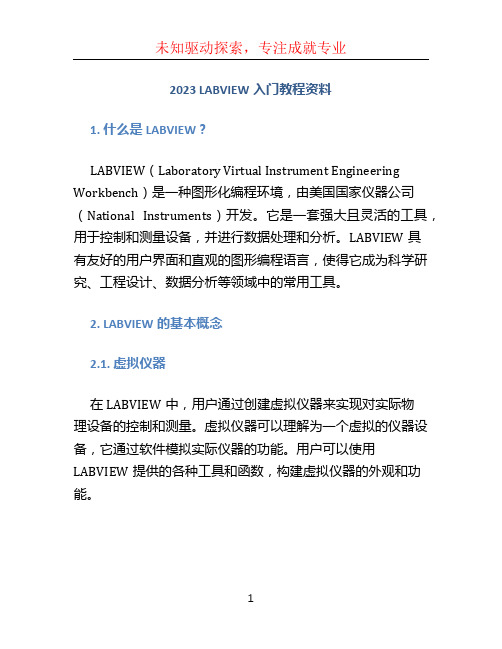
2023 LABVIEW入门教程资料1. 什么是LABVIEW?LABVIEW(Laboratory Virtual Instrument Engineering Workbench)是一种图形化编程环境,由美国国家仪器公司(National Instruments)开发。
它是一套强大且灵活的工具,用于控制和测量设备,并进行数据处理和分析。
LABVIEW具有友好的用户界面和直观的图形编程语言,使得它成为科学研究、工程设计、数据分析等领域中的常用工具。
2. LABVIEW的基本概念2.1. 虚拟仪器在LABVIEW中,用户通过创建虚拟仪器来实现对实际物理设备的控制和测量。
虚拟仪器可以理解为一个虚拟的仪器设备,它通过软件模拟实际仪器的功能。
用户可以使用LABVIEW提供的各种工具和函数,构建虚拟仪器的外观和功能。
2.2. 前面板和块图在LABVIEW中,虚拟仪器由前面板和块图两部分组成。
前面板提供了用户与虚拟仪器进行交互的界面,用户可以通过前面板的控件进行参数设置、结果显示等操作。
块图是实现虚拟仪器功能的代码部分,用户可以在块图中使用各种工具和函数,编写程序逻辑。
2.3. 数据流编程模型LABVIEW采用数据流编程模型,即程序的执行顺序由数据的流动决定。
在LABVIEW的块图中,各个节点表示不同的操作或函数,数据通过连线的方式在节点之间传递。
当数据到达某个节点时,该节点就开始执行相应的操作,并将结果传递给下一个节点。
2.4. VI(Virtual Instrument)在LABVIEW中,虚拟仪器被称为VI(Virtual Instrument)。
VI是指包含了前面板和块图的实体,可以独立运行,并完成特定的功能。
用户可以创建自定义的VI,也可以使用其他人编写的VI进行开发。
3. LABVIEW入门教程步骤3.1. 安装LABVIEW首先,需要下载并安装LABVIEW。
前往美国国家仪器公司官方网站,下载适合你操作系统的版本。
- 1、下载文档前请自行甄别文档内容的完整性,平台不提供额外的编辑、内容补充、找答案等附加服务。
- 2、"仅部分预览"的文档,不可在线预览部分如存在完整性等问题,可反馈申请退款(可完整预览的文档不适用该条件!)。
- 3、如文档侵犯您的权益,请联系客服反馈,我们会尽快为您处理(人工客服工作时间:9:00-18:30)。
可以选择真时继续()。
计数接线端:表示已经完成的循环次数,该计数从0开始。
在本例中,如果当产生的第13个点值超过0.9时,计数器值为12。
结构隧道: 当需要将循环中的数据传入或者传出时,我们使用隧道的方式(这一点将在后面详细介绍)。
2. For 循环
For 循环常用于已知代码循环次数的情况,比如数组的操作。
下面是For 循环的流程图:
2.1 For 循环的流程图
我们通过以下的例子来具体介绍以下For 循环: 如图 2.2,使用For 循环产生一个3×4的二维随机数组。
(该程序见附件Generate array.vi )
图2.2 For 循环产生3×4的二维随机数组
属性节点初级课程
控件的大部分属性都可以通过属性对话框ā行设置,对于未包括的属性则需要通过属性节点来编程操作了。
属性节点用于访问对象的属性。
在某些应用程序中,可能需要通过编程使前面板对象对特定的输入作出响应,使其显示不同的外观。
例如,当用户输入一个无效的密码时,红色指示灯开始闪烁。
又如,改变图表上线条的颜色, 当数据点高于某一特定的值时,希望显示的线条是红色而不是绿色。
使用属性节点可通过编程来完成这些修改。
也可使用属性节点通过编程来调整前面板对象的大小、隐藏前面板的部分内容、向图形中添加光标等。
LabVIEW 的属性节点功能强大、用途多样,不同控件对象有不同的属性。
本课程将介绍一些特别的属性的范例,这些属性可用于改变前面板对象的外观和功能。
关于属性节点的更多信息见LabVIEW 帮助。
1. 创建属性节点
右键单击前面板对象,从快捷菜单中选择创建» 属性节点,再从弹出的菜单中选择一个属性,这样就创建了该前面板对象的一个属性节点。
同时,LabVIEW 会在程序框图上创建一个与该前面板对象隐含链接的属性节点。
如果对象自带标签,属性节点将有同样的标签。
创建节点之后可以修改该标签。
同一个对象可以创建多个属性节点。
2. 使用属性节点
属性节点创建后,节点最初有一个代表某个属性的接线端,您可以通过对其进行修改来更改对应的前面板对象的属性。
属性节点上的这个接线端既可用于设置(写入)属性,也可用于获取(读取)该属性的当前状态。
(某些属性节点是只读/只写的除外)。
例如,如果为一个数字数值控件创建了属性节点,则该节点将在程序框图上显示,其可见属性默认为选中。
接线端右侧出现的小箭头表示正在读取属性值。
右键单击接线端并从快捷菜单中选择转换为写入则改为写入操作。
将布尔假值连接到可见属性接线端,则属性节点接受数据时前面板上不出现该数值控件。
将布尔真值连
接到可见属性接线端,则前面板上将出现该控件。
见图1:
计数接线端:表示已经完成的循环次数,该计数从0开始。
在本例中,如果当产生的第13个点值超过0.9时,计数器值为12。
结构隧道: 当需要将循环中的数据传入或者传出时,我们使用隧道的方式(这一点将在后面详细介绍)。
2. For 循环
For 循环常用于已知代码循环次数的情况,比如数组的操作。
下面是For 循环的流程图:
2.1 For 循环的流程图
我们通过以下的例子来具体介绍以下For 循环:
如图 2.2,使用For 循环产生一个3×4的二维随机数组。
(该程序见附件Generate array.vi )
图2.2 For 循环产生3×4的二维随机数组
要获取属性信息,右键单击节点并从快捷菜单中选择转换为读取。
如果属性的方向箭头在右侧,则为获取属性值。
如果属性上的方向箭头在左侧,则为设置属性值。
右键单击并从快捷菜单中选择添加元素,或者用鼠标在属性节点下边框的中间不为向下拉,可为节点添加接线端。
然后,可从快捷菜单中为每一个属性节点接线端选择一个不同的属性与其相关。
某些属性使用簇。
这些簇中包含的若干属性可以通过簇函数访问。
使用“捆绑”函数可以将这些属性作为组进行写入操作,而使用“解除捆绑”函数可以将这些属性作为组进行读取操作。
从快捷菜单中选择全部元素,可访问被捆绑在一起的属性。
例如,从快捷菜单中选择属性» 按钮大小» 全
部元素,就可以访问“按钮大小”属性的所有元素。
图1 写入属性节点
计数接线端:表示已经完成的循环次数,该计数从0开始。
在本例中,如果当产生的第13个点值超过0.9时,计数器值为12。
结构隧道: 当需要将循环中的数据传入或者传出时,我们使用隧道的方式(这一点将在后面详细介绍)。
2. For 循环
For 循环常用于已知代码循环次数的情况,比如数组的操作。
下面是For 循环的流程图:
2.1 For 循环的流程图
我们通过以下的例子来具体介绍以下For 循环:
如图 2.2,使用For 循环产生一个3×4的二维随机数组。
(该程序见附件Generate array.vi )
图2.2 For 循环产生3×4的二维随机数组
属性节点默认显示每个属性的短名称,即英文缩写。
在属性节点的右键菜单中选择长名称,就可以显示中文了。
需要说明的是,属性节点的执行效率较低,甚至比全局变量还要低,所以在程序中尽量少用属性节点。
图2 使用了簇的属性。
